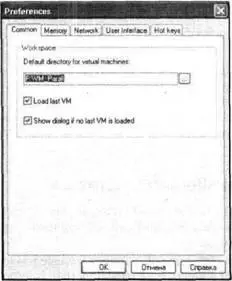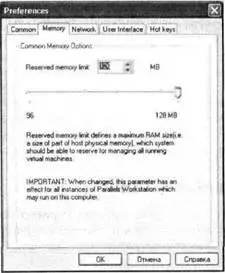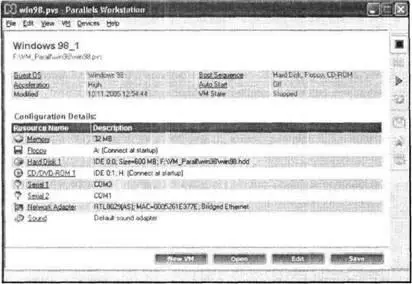На экране появится диалоговое окно с пятью вкладками (рис. 4.5).
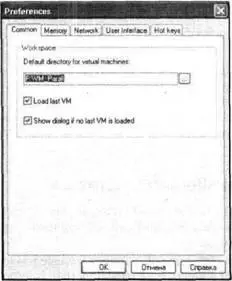
Рис. 4.5.Окно настройки Parallels Workstation
Первая вкладка, Common(Общие), полезна тем, что позволяет задать папку, используемую по умолчанию для сохранения файлов создаваемых виртуальных машин. И хотя в процессе формирования каждой ВМ вы сможете задать значение этого параметра, гораздо удобнее заранее выбрать диск, пригодный для хранения сведений о ВМ (в исходном состоянии предлагается сохранять файлы ВМ на системном диске в папке \Мои документы).
Следующая вкладка, Memory(Память), позволяет регулировать объем оперативной памяти хост-компьютера, выделяемой для работы Parallels (рис. 4.6).
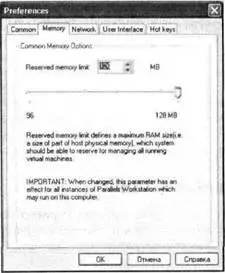
Рис. 4.6.Вкладка Memory окна настройки Parallels Workstation
В поле Reserved memory limit(Ограничить зарезервированную память) можно указать, какой объем физической оперативной памяти разрешено использовать Parallels Workstation для «собственных нужд» и для работы виртуальных машин. Минимальное значение этого параметра соответствует минимальному объему ОП, при котором возможна работа Parallels Workstation, максимальное значение определяется оставшейся частью ОП, минимально необходимой для работы хостовой ОС. Перемещение ползунка в ту или иную сторону снижает быстродействие либо Parallels Workstation и запущенных ВМ, либо хостовой ОС и се приложений. Дискретность изменений должна быть кратна 4 Мбайт. Если это требование не выполнено (например, задано нечетное значение), при попытке сохранения параметров на экране появится окно с соответствующим напоминанием.
Заданное значение применяется ко всем экземплярам Parallels Workstation, одновременно запущенным на хост-компьютере.
Формат вкладки User Interface(Пользовательский интерфейс) зависит от типа хостовой ОС. Для ОС семейства Windows имеющаяся на вкладке кнопка Restore hidden messages(Восстановить скрытые сообщения) позволяет отменить запрет на вывод всех предупреждающих и информационных окон, в которых пользователь установил флажок Don't show this message again(Больше не показывать это сообщение).
Две оставшиеся вкладки окна настройки, Network(Сетевое окружение) и Hot keys(Горячие клавиши), рассматриваются в последующих разделах.
Создание и настройка виртуальной машины
Процедура создания виртуальной машины в Parallels Workstation практически ничем не отличается от процедуры создания ВМ в Virtual PC или в VMware все необходимые действия выполняет соответствующий мастер, а пользователю остается лишь принимать или отклонять предлагаемые им варианты конфигурации ВМ. Основное отличие Parallels Workstation от двух рассмотренных ранее пакетов заключается в организации пользовательского интерфейса средств управления созданными ВМ. Решение, предложенное разработчиками Parallels Workstation, представляет собой нечто среднее между подходами, реализованными в альтернативных продуктах.
Центральную часть окна виртуальных машин занимает поле, в котором отображаются значения основных параметров и текущая конфигурация запущенной ВМ (рис. 4.7).
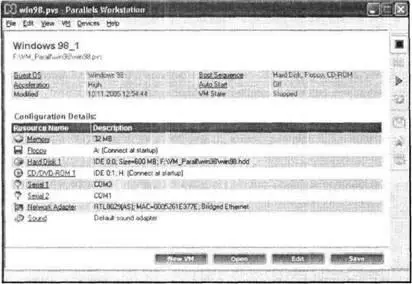
Рис. 4.7.Окно виртуальных машин Parallels Workstation
В каждый момент времени могут быть представлены параметры лишь одной ВМ. Если необходимо работать одновременно с несколькими ВМ, требуется запустить соответствующее число экземпляров Parallels Workstation.
В нижней части окна расположен ряд кнопок, обеспечивающих быстрый доступ к основным инструментам для работы с ВМ:
■ New VM(Создать виртуальную машину) — запуск мастера создания новой ВМ, о котором будет рассказано далее;
■ Open(Открыть) — вызов диалогового окна для открытия конфигурационного файла ВМ;
■ Edit(Правка) — запуск окна настройки виртуальной машины;
■ Save(Сохранить) — запись параметров виртуальной машины в конфигурационный файл.
В правой части окна размещается вертикальный ряд кнопок, предназначенных для управления состоянием ВМ:
■ Powers off(Выключить) — останов ВМ (кнопка доступна, если выбранная ВМ запущена и работает);
■ Pause(Пауза) — перевод ВМ в неактивный режим; на время приостановки ВМ прерывается выполнение всех операций, производимых гостевой ОС или ее приложениями;
Читать дальше